excel2013怎么为数据的对错设置图标
发布时间:2016-12-02 00:20
目前人们对办公自动化软件Office的功能只用了它的一小部分功能 ,大部分功能因不会用或不能直接用而没有用到。为了发挥Office的强大功能 ,提高办公自动化的效率 ,多掌握一些Office的操作技巧 ,可达到事倍功半的效果。Excel2013的条件格式可以根据单元格的数字大小添加图标。具体怎么做下面小编来告诉你吧。
excel2013为数据的对错设置图标的方法:
①启动Excel2013,打开需要处理的表格数据,这里我跟大家简单演示一下,就随便作了一些数据,选中E2:E8区域,单击菜单栏--开始--条件格式--新建规则。
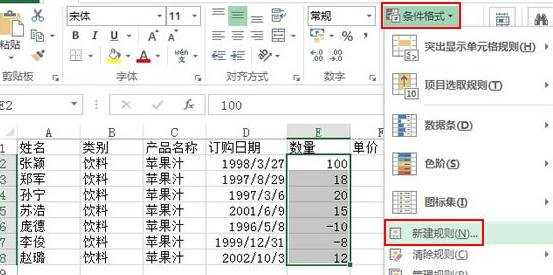
②选择第一种规则类型,基于各自值设置所有单元格的格式,下方样式格式选择图标集,图标样式选择√×!这种样子。

③√跟!这两项,都设置为大于,数值为0,类型数字,确定。
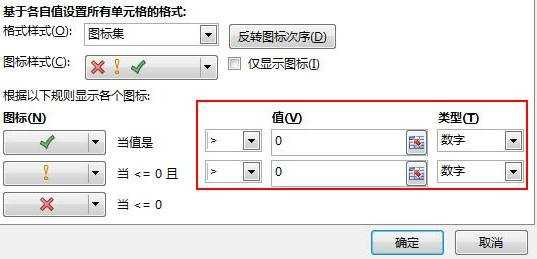
④现在所选的单元格前方都会出现图标集,根据我们的设置,大于0的打√,等于0的打!,小于0的打×。结果如下图所示。


excel2013怎么为数据的对错设置图标的评论条评论